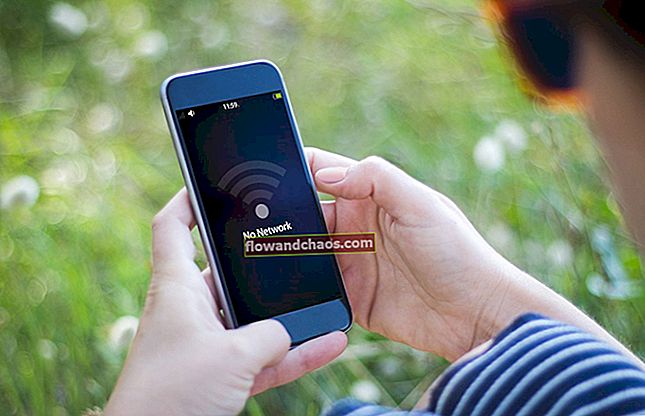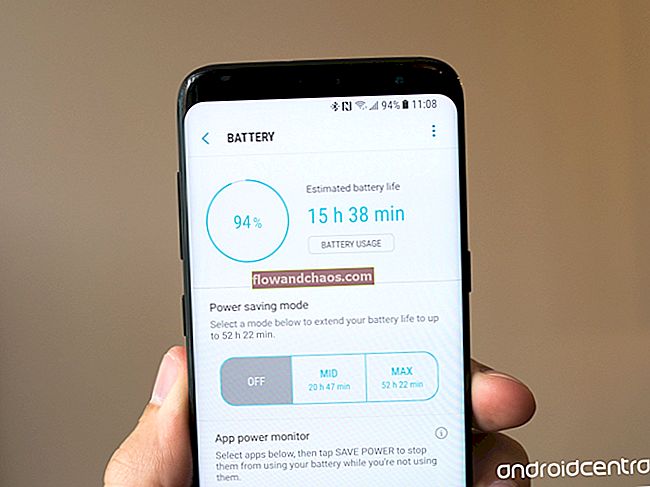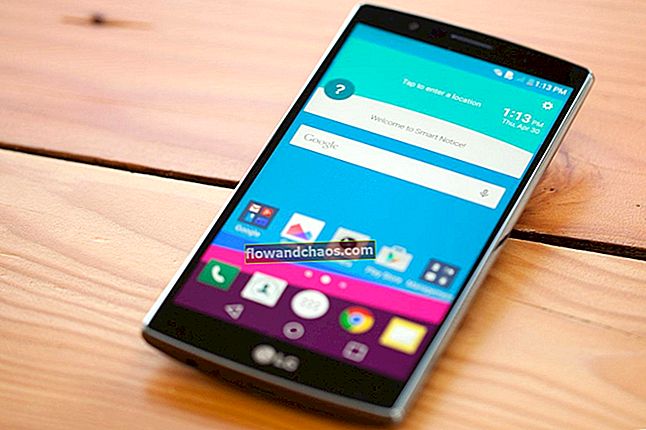Xiaomi je najpopularniji proizvođač pametnih telefona u Kini i nedavno se proslavio na svjetskoj mapi za proizvođače pametnih telefona. Čak ima značajne tržišne udjele na tržištima pametnih telefona u raznim zemljama i vrlo je popularna marka u azijskoj regiji. Jedinstvena stvar u vezi s tvrtkom koja je izdvaja od ostalih tvrtki koje se bave pametnim telefonima jest ta što nudi pametne telefone s doista visokim hardverskim specifikacijama po stvarno jeftinim i razumnim cijenama. Jedan od najpopularnijih pametnih telefona je
Vodiči za probleme s Wi-Fi mrežom
Telefon se prodaje poput svega po cijelom svijetu zbog svojih sjajnih specifikacija po tako niskoj cijeni. No, postoje mnogi ozbiljni problemi s kojima se mnogi korisnici suočavaju s ovim telefonom, a jedan od njih je problem s Wi-Fi mrežom. Problem s Wi-Fi mrežom Xiaomi mi4 zaista je iritantan za korisnike jer im zabranjuje povezivanje s dostupnim Wi-Fi mrežama, a Wi-Fi veza stalno pada. Osim toga, neki se ljudi također suočavaju s problemom ograničenja preuzimanja. U ovom ćemo postupu riješiti oba problema i pružiti ćemo ispravke za Wi-Fi Xiaomi mi4 problem.
Također smo puno više razgovarali o rješenjima problema s drugim pametnim telefonima kao što su Galaxy S5 wifi problem, LG G3 wifi problem na Technobezz-u.
Dakle, prvo riješimo probleme s Wi-Fi mrežom Xiaomi mi4 koji ne dopuštaju da se telefon poveže s Wi-Fi mrežom. Predlažemo neke načine koji mogu riješiti ovaj problem.
Također pogledajte- Kako riješiti problem brzog pražnjenja baterije tvrtke Xiaomi
Koraci za rješavanje problema s Wi-Fi mrežom Xiaomi mi4
Ponovo pokrenite telefon
Pa, prva stvar koju biste trebali učiniti kad god se suočite s bilo kojim problemom s telefonom je da ga ponovno pokrenete. Zato samo isključite telefon, pričekajte nekoliko minuta i ponovno ga uključite. Ovo bi moglo riješiti problem.

Izvor slike-androidheadlines.com
Zaboravite Wi-Fi mrežu
Još jedan način koji možete isprobati je stvaranje nove veze nakon što zaboravite staru Wi-Fi vezu. To je zato što se Wi-Fi profil ponekad ošteti i počne imati problema s povezivanjem. Dakle, samo idite na Wi-Fi postavke, a zatim idite na Wi-Fi mrežu i odaberite ‘Zaboravi mrežu’. Nakon toga stvorite novu vezu i provjerite je li to riješilo problem.
Očisti predmemoriju
Ova metoda uključuje brisanje predmemorije telefona. To se može pokazati kao dobar popravak za brojne probleme.
Dakle, ono što biste trebali učiniti je uključiti telefon u načinu oporavka.
- Za to isključite telefon, a zatim ga uključite pritiskom i držanjem tipki za uključivanje i pojačavanje glasnoće.
Jednom kada ste u načinu oporavka, trebali biste odabrati brisanje predmemorije. Proces će započeti i možete ponovno pokrenuti telefon nakon što je dovršen.
Neka vaš telefon bude ažuriran
Xiaomi nastavlja redovito slati ažuriranja za svoje telefone. Stoga biste trebali redovito ažurirati svoj telefon kako biste ga zaštitili od svih vrsta grešaka i problema. Možda ažuriranje sadrži rješenje problema s kojim ste suočeni. Stoga je uvijek dobro održavati telefon ažuriranim.
Vraćanje na tvorničke postavke
Ako nijedna od gore navedenih metoda nije uspjela riješiti problem Wi-Fi-ja Xiaomi mi4, zadnja opcija je resetiranje telefona. To će dovesti telefon u tvorničko stanje i izbrisati će sve, tako da zadržite sigurnosnu kopiju prije nego što nastavite s resetiranjem uređaja. Nakon sigurnosne kopije možete resetirati telefon odlaskom na postavke, a zatim napravite sigurnosnu kopiju i resetiranje.
Opciju vraćanja na tvorničke postavke možete pronaći i u izborniku načina oporavka.

Izvor slike - youtube.com
Sad kad smo riješili glavni problem, pobrinimo se za taj manji problem s ograničenjima preuzimanja. U ovom izdanju Wi-Fi mreže Xiaomi mi4 nećete moći preuzeti nijednu datoteku veću od 1 MB. Ovaj je problem uzrokovan upravljanjem preuzimanjem u postavkama telefona.
- Da biste riješili ovaj problem, potrebno je otići u aplikaciju Preuzimanja.
- Kad uđete u aplikaciju Preuzimanja, moći ćete vidjeti malu ikonu zupčanika u gornjem desnom kutu. Morate kliknuti ovo da biste unijeli postavke za ovu aplikaciju. U postavkama ćete moći vidjeti klizač za korištenje podataka koji je kontrolni centar za sva vaša preuzimanja.
- Morali biste resetirati ovo ograničenje na ono što smatrate dobrim ograničenjem za potrebe preuzimanja datoteka. Ako želite potpuno ukloniti ovo ograničenje, možete ga postaviti na neograničeno i tada vas ova stvar uopće neće smetati.
- Sad ste gotovi, samo izađite iz postavki i počnite preuzimati sve što želite.
Nadamo se da se post pokazao korisnim za vas.